
Lenovo Thinkpad x230
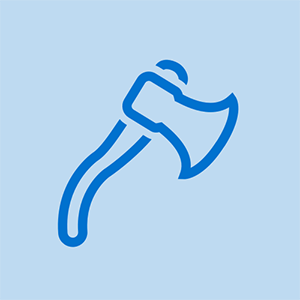
担当者:121
投稿日:2017年3月9日
こんにちは私はレノボThinkPadが充電されていないのを助ける必要があります、ポートに問題があるかどうかはわかりません。
この質問はから移行されました http://meta.ifixit.com/Answers 。
電源コードが電源アダプタにしっかりと固定されていることを確認してください。電源コードが電源アダプタのレセプタクルと接触しなくなることがあります。
充電器に接続すると、ThinkPad Lenovoがオンにならず、LEDが1回点滅します
Lenovo Thinkpad T 530で5本の電源コードを使用しました。次に問題が発生したときは、これらの「修正」の1つを試して、機能するかどうかをお知らせします。
うさぎがThinkPad充電器を噛んだので、残り2%ですが、充電器は今日しか機能しなくなりました。数か月間機能していて、ゴムの焦げ臭い匂いがします。
7つの答え
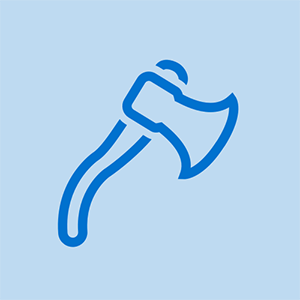
担当者:173
投稿日:2017年3月9日
バッテリーとACアダプター(充電器)を取り外します。これらを取り外した状態で、電源ボタンを3〜4秒間押し続けます。 ACアダプターと一緒にバッテリーを元に戻します。それでも充電が拒否される場合は、バッテリーの不良またはマザーボードの充電回路の不良を確認している可能性があります。
私はx230を分解し、アダプターの小さな黄色のACコネクターを確認し、混乱して数回接続し、オレンジ色にぶつかったように見えました。
バッテリー(元のところで)LED。
サムスンのテレビリモートセンサーが機能しない
神の名において、どのようにしてそのようなことを知るようになるのでしょうか。それはマニュアルにも記載されていません。
私は幸せなx230の顧客ですが、そのロックは奇妙で、ばかげています
長く生きると繁栄、
ドイツからのご挨拶
ハイフンポイントからのコメントがどのようなプロセスについて話しているのか誰か知っていますか?彼が上記の答えで言及されたプロセスについて話しているようには見えませんが、面白そうに聞こえ、私はそれらが何を意味し、何をしたのか理解できません。
スピーカーとヘッドホンで音が鳴る
コンピューターを分解した後、小さな黄色のアダプターで何を確認しましたか?どのロックを見つけましたか?どのようにロックを解除しましたか?コメントを誤解しているかもしれませんが、他の解決策とは異なることを話しているようですが、コンピューターを分解した後、彼がどのロックを解除したのかわかりません。
何かご意見は?
| | 担当者:37 |
ノートパソコンのバッテリーが接続されているが充電されていないことがわかった場合、最初のトラブルシューティング手順の1つは、ハードウェアの障害をチェックし、ハードウェアコンポーネントが正しく機能することを確認することです。
- 電源ケーブルが損傷していないことを確認してください。ケーブルが機能していない場合、充電することはできません。
- ACアダプターが不良の場合、バッテリーを接続していても、バッテリーの充電に問題が発生する可能性があります。したがって、別のACアダプターを試して、変更が加えられるかどうかを確認できます。
もしあなたの Lenovoは充電していません プラグを差し込んだとしても、ラップトップの電源をリセットしてみることができます。この方法は、同じ問題を抱えている多くの人に有効です。必要なことは次のとおりです。
- ラップトップをシャットダウンします。
- 充電器(電源ケーブル)を抜きます。
- ラップトップからバッテリーを取り外します。
- 電源ボタンを30秒間押し続けてから、離します。
- バッテリーを元に戻し、充電器をラップトップに接続します。
- コンピュータの電源を入れると、今すぐ充電が開始されます。
Lenovoにバッテリードライバーがないか古い場合も、「プラグインが充電されない」問題が発生する可能性があります。したがって、バッテリードライバーが最新であることを確認し、最新でない場合は更新する必要があります。
製造元のWebサイトにアクセスして、最新バージョンのバッテリードライバーをダウンロードしてインストールできます。
| | 担当者:37 |
私は学校で働いています-私たちはたくさんのLenovoA485を持っています。それらの多くは充電されていません。今回の解決策はでした。
- バッテリーと充電器が接続されている間にラップトップの電源を入れます。
- OSにログイン
- 充電器を接続した状態でラップトップの電源を入れた状態で、バッテリーのプラグを抜きます。
- 数秒待ちます。 (約15)
- バッテリーを再度接続してください。
- ラップトップが充電中であることを確認するか、手順1から繰り返します。通常、最初の試行で機能します。
全てにおいて良い日
何てことだ。これは本当にうまくいきました。どうもありがとうございました、あなたは私にお金と修理センターへの旅行を節約しました。このコメントを入れるためだけに、このサイトにアカウントを作成しました。トンありがとう
 | 担当者:13 |
通常、これはThinkpadの充電回路の不良が原因です。
メーターをお持ちの場合は、バッテリーを取り外すと、Thinkpadからバッテリーへのコネクターのセットが表示されます。
最初の2つのわずかに長いコネクタピンは負です。次の3つは、電源アダプターが接続されているときに3.3vを取得する必要があります。それらの1つが欠落している場合、バッテリーは充電されません。
x230のバッテリーパックは3つのグループに配線されています。それぞれがコネクタを介して3.3v電源を介して充電されます。
この電圧またはそれらの一部が欠落している場合。バッテリーが充電されないか、フル充電に戻りません。メインボードの修理が必要になります。通常、これはボード上の1つ以上のMosFETチップまたはヒューズに欠陥があることが原因です。
 | 担当者:13 |
著者はわかりませんが、これでうまくいきました。
これがあなたがする必要があることです:
- シャットダウンします ラップトップ 。
- 充電器(電源ケーブル)を抜きます。
- バッテリーを取り外します ラップトップ 。
- 電源ボタンを30秒間押し続けてから、離します。
- バッテリーを元に戻し、充電器をに接続します ラップトップ 。
- コンピュータの電源を入れると、起動するはずです 充電 今。
2017年3月9日
 | 担当者:1 |
しばらくの間私のために働いたもの:
- 充電器を接続した状態でラップトップの電源を入れます(または次の手順の後で接続します)
- OSにログインします
- ラップトップを閉じます
- それを開く
- これで、プラグが差し込まれていることが検出されます。
数週間はチャームのように機能しましたが、バッテリーが正常に機能していないようです。しかし、うまくいけば、それは誰かを助けるかもしれません。
 | 担当者:11 |
ここに、ノートパソコンのバッテリーが充電されない方法をもう1つ追加したいと思います。適用して、今すぐ充電されているかどうかを確認する必要があります。
リソースの使用を最小限に抑えます。
実行中のアプリとソフトウェアは、ラップトップのバッテリーを消耗し続けます。ノートパソコンのバッテリーは充電されませんアプリが充電よりも電力を消費している場合。充電器がラップトップを充電していて、バッテリーも機能している可能性がありますが、消費量が多くなっています。その場合は、以下の手順を適用して問題を修正してください。
- Ctrl + Shift + Escをタップして、Windowsプロセスタスクバーを開きます。
- 開いているウィンドウからプログラムのリストを見つけます。
- プログラムを右クリックし、CPUとメモリを大量に消費するプロセスの終了をクリックします。
- また、役に立たないソフトウェアをPCからアンインストールします。
電源管理やWindowsの停止機能など、さらにいくつかの設定を変更できます。開いている彼らのステップについて知るために Windows10ラップトップが充電されない問題を修正 問題。ここに書かれた記事は私自身のものであり、詳細な情報が含まれています。
zte電話を再起動する方法
ラップトップが充電されないのは通常、回路を充電しているか、バッテリーに問題があります。容疑者の隣はワット数の充電器の下にあります。
ノートパソコンの充電回路とCPUまたはGPUへの供給回路として分離されています。それらは互いに影響を与えるべきではありません。
マワンデ










